# Background Description
파일 서버 용도로 사용하던 PC의 운영체제가 Windows XP 였는데,
더이상 기술지원이 안된다고 하여서
이번 기회에 Ubuntu 20.04로 갈아타게 되었다.
# Issues
기존 부터 사용해오던 공유폴더를 사용해서
Windows PC와 파일을 계속 주고 받고 싶다.
# Environment
## Windows PC
- Edition: Windows 10 Pro
- Version: 21H1
## Linux PC
- Distribution: Ubuntu
- Version: 20.04
| ❯ lsb_release -a No LSB modules are available. Distributor ID: Ubuntu Description: Ubuntu 20.04.3 LTS Release: 20.04 Codename: focal ❯ uname -a Linux HP 5.13.0-28-generic #31~20.04.1-Ubuntu SMP Wed Jan 19 14:08:10 UTC 2022 x86_64 x86_64 x86_64 GNU/Linux |
# SAMBA
## install
- apt를 이용해서 손쉽게 설치할 수 있다.
| ❯ sudo apt install samba 패키지 목록을 읽는 중입니다... 완료 의존성 트리를 만드는 중입니다 상태 정보를 읽는 중입니다... 완료 다음의 추가 패키지가 설치될 것입니다 : attr ibverbs-providers libboost-iostreams1.71.0 libcephfs2 libibverbs1 librados2 librdmacm1 python3-crypto python3-dnspython python3-gpg python3-markdown python3-packaging python3-pygments python3-pyparsing python3-samba python3-tdb samba-common samba-common-bin samba-dsdb-modules samba-vfs-modules tdb-tools 제안하는 패키지: python-markdown-doc python-pygments-doc ttf-bitstream-vera python-pyparsing-doc bind9 bind9utils ctdb ldb-tools ntp | chrony smbldap-tools winbind heimdal-clients 다음 새 패키지를 설치할 것입니다: attr ibverbs-providers libboost-iostreams1.71.0 libcephfs2 libibverbs1 librados2 librdmacm1 python3-crypto python3-dnspython python3-gpg python3-markdown python3-packaging python3-pygments python3-pyparsing python3-samba python3-tdb samba samba-common samba-common-bin samba-dsdb-modules samba-vfs-modules tdb-tools 0개 업그레이드, 22개 새로 설치, 0개 제거 및 0개 업그레이드 안 함. 10.5 M바이트 아카이브를 받아야 합니다. 이 작업 후 70.2 M바이트의 디스크 공간을 더 사용하게 됩니다. 계속 하시겠습니까? [Y/n] |
## add user
- SAMBA 사용을 허가해줄 계정을 등록해줘야 한다.
- 해당 계정은 실제 계정을 사용해야 한다(Linux 계정).
| ❯ sudo smbpasswd -a (username) New SMB password: Retype new SMB password: Added user (username). |
## set Config
- SAMBA 설정 파일 백업 먼저 하고 수정 해보자.
| ❯ sudo cp /etc/samba/smb.conf /etc/samba/smb.conf.220209 ❯ sudo nano /etc/samba/smb.conf |
- 기본적인 옵션 설명은 아래와 같다.
| 옵션 | value | 설명 |
| comment | (text) | 공유 폴더에 대한 설명 |
| path | (text) | 공유 폴더 경로 |
| read only | yes/no | 공유 폴더를 읽기 전용으로 설정 |
| writable, write ok | yes/no | 공유 폴더를 쓰기 가능으로 설정 |
| valid users | (id, id, ...) | 공유 폴더 접근 가능 유저 목록 |
| write list | (id, id, ...) | 공유 폴더 쓰기 가능 유저 목록 |
| public, guest ok | yes/no | 게스트 이용 가능 여부 |
| browsable | yes/no | 파일 목록을 보여줄 것인지 여부 |
| printable | yes/no | 프린터 스풀 파일 지정 |
| create mask, create mode | (0644 / 0777 / ...) | 생성 권한 |
| force group | (group, group, ...) | 접근 가능 그룹 지정 |
| directory mask | (0644 / 0777 / ...) | 공유 폴더 권한 |
- SAMBA 설정 파일 내용 샘플은 아래와 같다.
- 기존 내용의 제일 밑에 작성하면 된다.
| ... [2022] comment = whatwant's fileserver in 2022 path = /srv/4t-1/2022 browsable = yes writeable = yes read only = no create mode = 0777 directory mode = 0777 public = yes valid users = whatwant |
- `smb.conf` 파일을 수정했으면, 서비스 재시작을 해줘야 한다.
| ❯ sudo service smbd restart |
# Use
- 윈도우 PC에서 접근 해보자.

- `2022` 디렉토리를 더블클릭하면, 다음과 같이 인증 요구 창이 나온다.
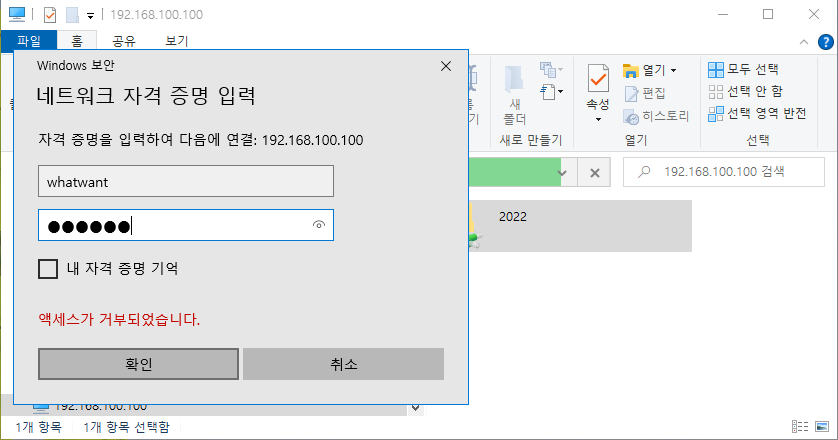
- 앞에서 등록한 패스워드로 인증하면 된다.
반응형
'OS > Ubuntu' 카테고리의 다른 글
| Ubuntu Server 22.04 LTS 설치 (0) | 2023.04.15 |
|---|---|
| 리눅스 원격데스크탑 (ubuntu 18.04 - vino) (2) | 2022.03.20 |
| micro-editor (Terminal-based Text Editor in Ubuntu) (0) | 2021.11.15 |
| Tidy Viewer (tv) - CSV Viewer (0) | 2021.10.17 |
| SSH Client on Windows (Xshell) (0) | 2021.01.03 |
